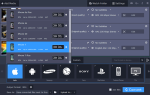5 rozwiązań problemów z czarnym ekranem LoL
- Wyłącz skalowanie wyświetlacza
- Czysty rozruch komputera
- Zaktualizuj komputer
- Zaktualizuj sterowniki GPU
- Użyj połączenia Ethernet
Windows 10 został zaprezentowany jako bardzo przyjazny system operacyjny z wieloma nowymi, innowacyjnymi opcjami i funkcjami dla graczy. Ale pojawiły się już pierwsze problemy z poszczególnymi grami. Mianowicie wielu graczy League of Legends w systemie Windows 10 ma dziwny problem z czarnym ekranem. Ale na szczęście łatwo to naprawić.
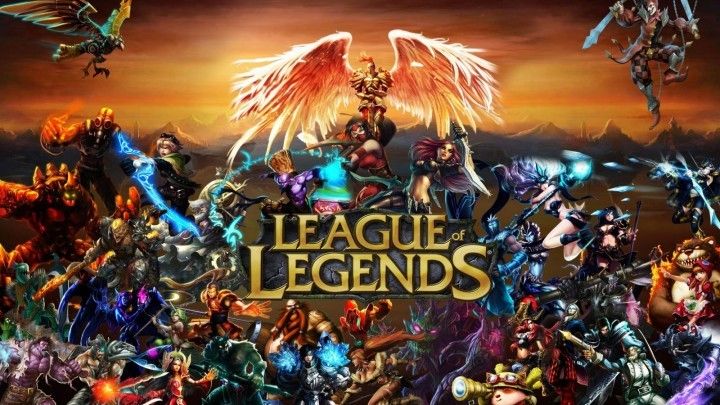
Temat ten był dość dyskutowany na stronie League of Legends Reddit, ale graczom szybko udało się znaleźć rozwiązanie tego problemu. Najwyraźniej programiści z Riot Games nie zwracali uwagi na wszystkie aspekty kompatybilności gry z Windows 10, więc musisz wykonać kilka drobnych poprawek, ale potem wszystko powinno działać dobrze.
ROZWIĄZANE: League of Legends pokazuje czarny ekran
Rozwiązanie 1: Wyłącz skalowanie wyświetlacza
Oto, co musisz zrobić, aby pozbyć się czarnego ekranu po uruchomieniu League of Legends w Windows 10:
- Kliknij prawym przyciskiem myszy program uruchamiający League of Legends
- Przejdź do Właściwości, a następnie Zgodność
- Zaznacz opcję Wyłącz skalowanie wyświetlacza w ustawieniach wysokiej DPI
- Zaznacz także Uruchom jako administrator
- I odznacz tryb zgodności
Po wykonaniu tej drobnej poprawki kompatybilności powinieneś móc grać w League of Legends bez żadnych problemów. Jestem pewien, że ten problem jest tymczasowy i że zespół programistów go wykryje i usunie. Ale dopóki nie nadejdzie aktualizacja, możesz skorzystać z tego obejścia.
— POWIĄZANE: Co zrobić, jeśli League of Legends nie zaktualizuje się
Rozwiązanie 2: Wyczyść rozruch komputera
Czyste uruchomienie komputera wymusza na nim używanie tylko minimalnego zestawu sterowników i programów, których potrzebuje. W ten sposób komputer przekieruje wszystkie swoje zasoby do zasilania gry. Oto kroki, które należy wykonać:
- Przejdź do Start> wpisz msconfig > naciśnij Enter
- Przejdź do Konfiguracja systemu> karta Usługi> Ukryj wszystkie usługi Microsoft> Wyłącz wszystkie.

- Przejdź do karty Uruchamianie> Otwórz Menedżera zadań.
- Wybierz każdy element startowy> kliknij Wyłącz.

- Zamknij Menedżera zadań i uruchom ponownie komputer.
Rozwiązanie 3: Zaktualizuj komputer
Upewnij się, że masz najnowszą wersję systemu Windows 10 na swoim komputerze. Microsoft dodał serię bardzo przydatnych funkcji optymalizacji gier w najnowszych wersjach systemu operacyjnego Windows 10. Wielu graczy potwierdziło, że najnowsze aktualizacje poprawiły wrażenia z gry, zmniejszając występowanie problemów technicznych i poprawiając liczbę klatek na sekundę.
Aby zaktualizować urządzenie, wybierz Ustawienia> Aktualizuj Bezpieczeństwo> Windows Update> Sprawdź dostępność aktualizacji.

— ZWIĄZANE: Jak naprawić błędy DirectX League of Legends
Rozwiązanie 4: Zaktualizuj sterowniki GPU
Instalowanie najnowszych sterowników wideo na komputerze jest równie ważne, jak aktualizowanie systemu operacyjnego. Zwykle podczas aktualizacji komputera system Windows 10 pobiera również najnowsze wersje sterowników.
Aby upewnić się, że Twój komputer rzeczywiście ma najnowszą wersję sterownika, przejdź do witryny producenta karty graficznej i sprawdź dostępność aktualizacji.
Rozwiązanie 5: Użyj połączenia Ethernet
Niektórzy gracze potwierdzili, że przejście na połączenie kablowe rozwiązało ten problem. Rzeczywiście, bezprzewodowe połączenia internetowe są mniej stabilne niż połączenie Ethernet. Jeśli sygnał Wi-Fi nie jest wystarczająco silny, możesz napotkać wiele problemów z grą, w tym błędy serwera i problemy z czarnym ekranem.
Jeśli problem nadal występuje, możesz sprawdzić poniższe instrukcje rozwiązywania problemów. Koncentrują się na sposobie rozwiązywania ogólnych problemów z czarnym ekranem, ale być może niektóre z tych metod pomogą Ci również pozbyć się problemu LoL.
- Czarny ekran Windows 10 bez kursora [FIX]
- Pełna poprawka: czarny ekran po zalogowaniu w systemie Windows 10, 8.1, 7
- 3 proste kroki, aby rozwiązać problemy z czarnym ekranem w systemie Windows 8.1, 10
Skoro mówimy o grach, powiedz nam, jak dotąd grasz w systemie Windows 10? Czy korzystałeś z niektórych nowych funkcji, aby poprawić swoją grę? Czy wszystko działa dobrze? Opowiedz nam o swoich wrażeniach na temat grania w Windows 10 w komentarzach.
Jeśli masz jakiekolwiek inne problemy związane z systemem Windows 10, możesz sprawdzić rozwiązanie w sekcji Poprawka systemu Windows 10.




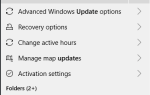
![Kroki, aby naprawić błąd HTTP 404 Nie znaleziono w systemie Windows 10 [FULL FIX]](https://pogotowie-komputerowe.org.pl/wp-content/cache/thumb/90/a7ed4b5ec981c90_150x95.png)